Funktsiooni AutoRecover kasutamine Office 2010-s
Microsofti Kontor Excel 2010 Powerpoint 2010 Sõna 2010 / / March 17, 2020
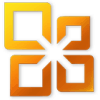 Kas kunagi oli Office'i programmi krahh ja siis kaotasite kogu projekti? Office 2010-ga ei pea see enam kunagi kordama. Kui väljute Office 2010 rakendusest salvestamata, palutakse teil vaikimisi dialoogi akent, nagu allpool.
Kas kunagi oli Office'i programmi krahh ja siis kaotasite kogu projekti? Office 2010-ga ei pea see enam kunagi kordama. Kui väljute Office 2010 rakendusest salvestamata, palutakse teil vaikimisi dialoogi akent, nagu allpool.
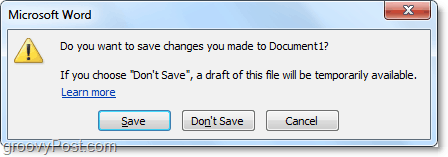
Kui te ei salvesta oma faili või kui teie fail jookseb kokku, saate selle hiljem Office 2010 vaikesätete automaatse salvestamise funktsioonide abil taastada!
Pange tähele, et see funktsioon töötab ainult järgmiste Office 2010 rakenduste jaoks:
- Microsoft Word 2010
- PowerPoint 2010
- Excel 2010
Selle juhendi jaoks kasutan Microsoft Word 2010, nii et PowerPointi või Exceli kasutamisel võib esineda mõningaid erinevusi.
Kuidas taastada Office 2010 dokumenti, arvutustabelit või esitlust, mida kunagi ei salvestatud
1. Oma kontorirakenduses Klõpsake nuppuFail> Viimased ja siis allosas Klõpsake nuppuSalvestamata dokumentide taastamine.*
* Sõnastus võib olla erinev, sõltuvalt sellest, millist Office'i rakendust kasutate. Näiteks ütleks PowerPoint Ettekanded selle asemel Dokumendid.
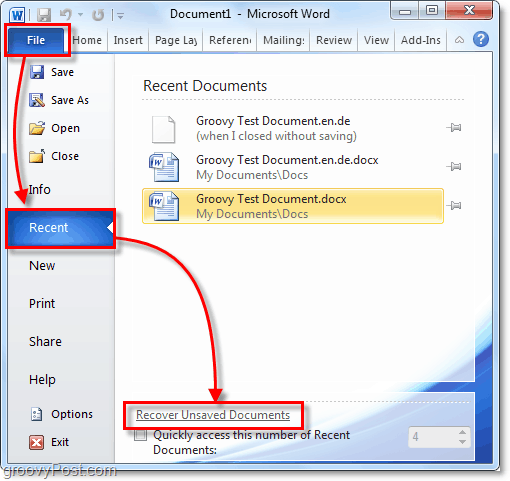
2. Valige
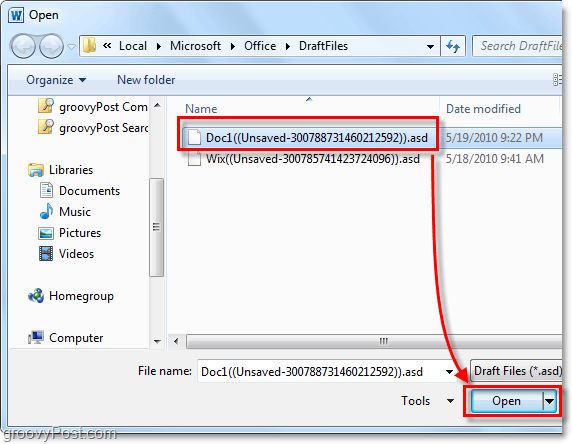
3. Salvestamata faili avamisel annab see ülaosas märku, et see on (Automaatselt salvestatud versioon). Ka dokumendi keskel näete hoiatust, et viibite praegu a-s MustandVersioon ja kui te ei salvesta seda faili, saab see automaatselt kustutatud sisse 4 päeva.
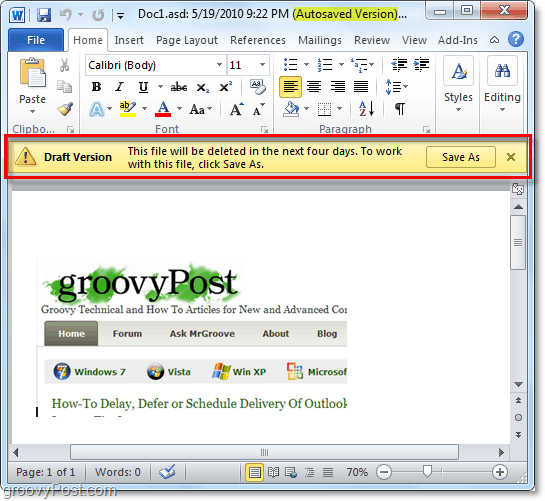
Selleks on vaja ainult toibumist salvestamata Office 2010 dokumendid. Järgmisena käsitleme Office 2010 faili taastamist, mis oli juba varem salvestatud, kuid uusimat versiooni ei salvestatud kunagi.
Taastage Office 2010 failid, mis olid varem salvestatud, kuid suleti salvestamata
4. Aastal Fail> Viimased vahekaardilt leiate olemasolevaid hiljuti dokumente, milles on töötatud, kuid mida pole eelmisel väljapääsemisel salvestatud. Otsige (kui sulgesin ilma säästmata) sildi failinime all, see on uusim versioon, mis salvestati automaatselt.
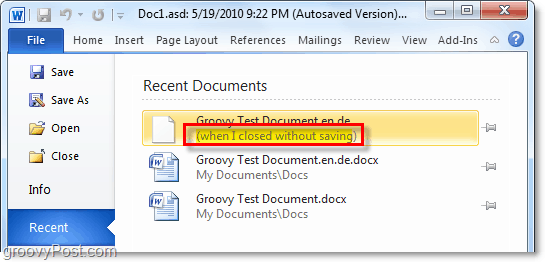
Office 2010 dokumendi varasema versiooni (automaatse salvestamise) taastamine, Esitlus või arvutustabel
5. Automaatse taastamise osa Automaatne salvestamine salvestab faili määratud aja sammuga automaatselt. Naasmiseks ühele neist automaatsetest salvestamistest, Klõpsake nuppuFail> Teave ja valige seejärel versioon Klõpsamine kohta Ajatempel nupu Versioonide haldamine lähedal.
Pange tähele, et need eelmised automaatselt salvestatud versioonid kustutatakse tavaliselt faili sulgemisel.
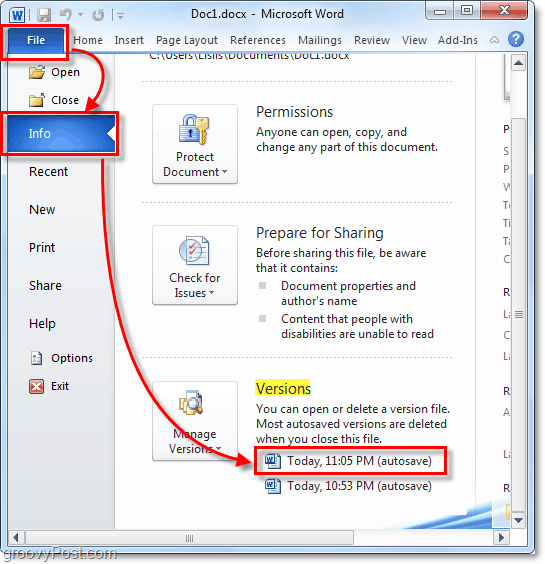
6. Saate reguleerida automaatse salvestamise (automaatse taastamise) sagedust ja seda, kuhu need ajutised failid salvestatakse. Vaatame neid, Klõpsake nuppuFail> Valikud.
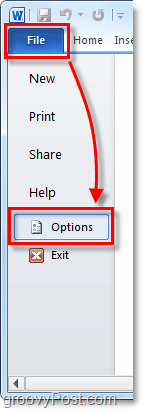
7. Valikute menüüs Klõpsake nuppu Salvesta sakk. Siin saate kohandada, kui mitu minutit kulub automaatse salvestamise vahel, ning ka vormingut ja asukohta, kuhu failid salvestatakse. Mulle meeldib seada oma 3 minutit minutiks, sest kui olete millegagi hakkama saanud, on 3 minutit tööd üsna suur asi kaotada.
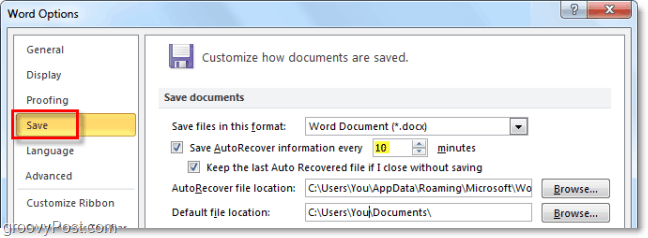
Üldiselt Automaatne taastamine on soone funktsioon Kontor 2010 all PowerPoint, Sõnaja Excel. See on paar korda mu tagumiku päästnud ja loodetavasti nüüd, kui teate, kuidas seda kasutada, võib see teid ja teie kolleege aidata!

